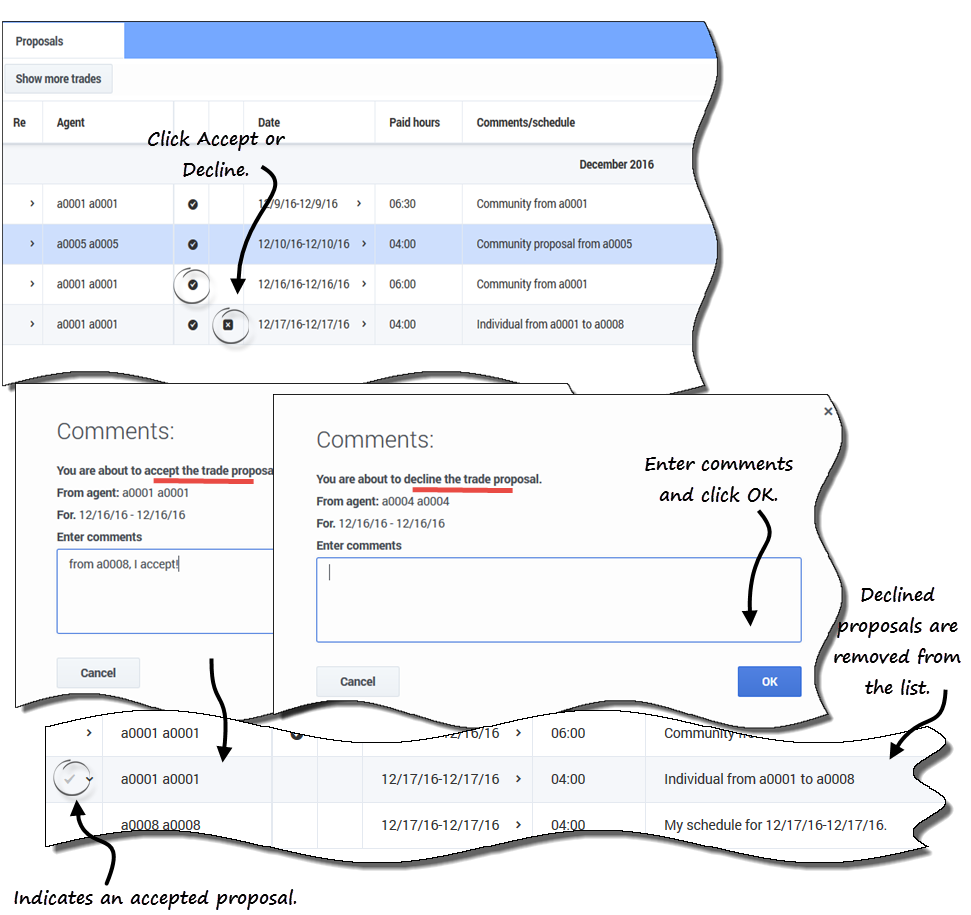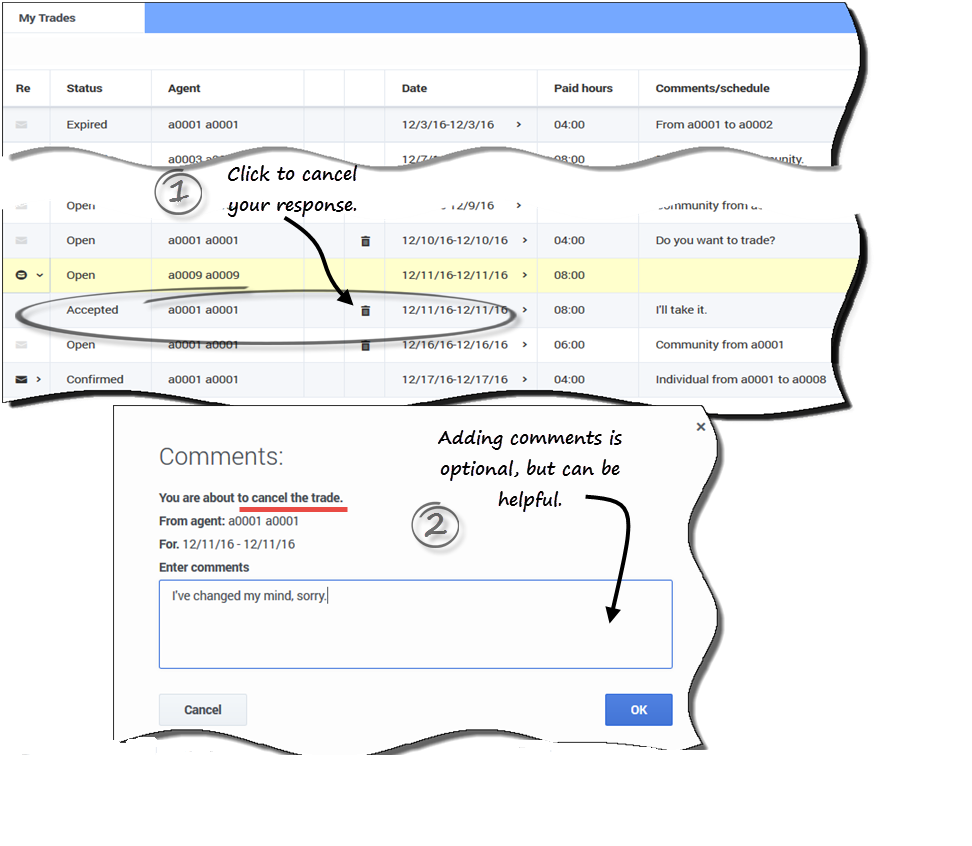Sumario
Gestión de propuestas de canje para una sola sede
Utilice las vistas Canjes (Propuestas y Mis canjes) para revisar las propuestas y las respuestas al realizar las tareas descritas en este tema. Utilice las vistas de Planificación para crear propuestas de canje.
Revisar las propuestas de otros agentes
Utilice la vista Propuestas para:
- Revisar propuestas de canje que otro agente le haya enviado específicamente.
- Revisar propuestas de canje que otros agentes hayan enviado a la comunidad.
- Aceptar o rechazar propuestas.
Para saber cómo navegar por la vista Propuestas y ver las descripciones de sus controles y columnas, consulte Ver propuestas.
Acerca de la tabla de propuestas
La tabla muestra solamente las propuestas cuyo primer día cae en el mes seleccionado y su estado es Abierto (no han vencido, no están en revisión y no han sido aceptadas, confirmadas, rechazadas ni canceladas). Se ordena por la primera fecha de cada propuesta.
El nombre del agente proponente está en la primera fila de la propuesta:
- Haga clic en el enlace del nombre del agente en cualquiera de las filas si desea mostrar los detalles de su propuesta.
- Haga clic en el enlace de su nombre en cualquiera de las filas si desea mostrar los detalles de su horario.
Para saber cómo ampliar la tabla para ver filas adicionales, consulte Búsqueda de detalles en la cuadrícula.
Aceptar o rechazar propuestas
Para aceptar o rechazar una propuesta en la vista de Propuestas:
- Haga clic en Aceptar
 o Rechazar
o Rechazar  en la columna Acciones de la propuesta que desee aceptar o rechazar.
en la columna Acciones de la propuesta que desee aceptar o rechazar.
- Se abre el cuadro de diálogo Comentarios.
- Ingrese los comentarios, si lo desea, y luego haga clic en Aceptar.
Revisar respuestas a las propuestas
Utilice la vista Mis canjes para:
- Revisar las propuestas de canje que ha enviado a la comunidad o a una persona, junto con su estado y cualquier respuesta.
- Revisar sus respuestas a las propuestas de canje de horario de otros agentes.
- Revisar el estado de las propuestas a las que ha respondido.
- Cancelar una respuesta pendiente, en caso de que cambie de opinión.
- Cancelar su propia propuesta de canje pendiente, en caso de que cambie de opinión.
La ventana incluye selectores de fecha estándar y una tabla de propuestas y respuestas, cuyos controles generales se describen en Ver mis canjes.
Acerca de la tabla de canjes
La tabla muestra todos sus canjes y respuestas a las propuestas cuyo primer día esté dentro del mes seleccionado. Se ordena por la primera fecha de cada canje.
Para cada canje, la columna Nombre del agente muestra el agente que formuló cada propuesta original.
- Haga clic en el enlace del nombre del agente en cualquiera de las filas si desea mostrar su propuesta o los detalles de la solicitud.
- Haga clic en el enlace de su nombre en cualquiera de las filas si desea mostrar los detalles de su propuesta o solicitud.
Vea Vista Mis canjes: Detalles de la propuesta y de la solicitud.
Cancelar una respuesta pendiente
Para cancelar una respuesta pendiente en la vista de Mis canjes:
- Haga clic en Cancelar
 en la columna Acciones de la respuesta del canje que desea cancelar.
en la columna Acciones de la respuesta del canje que desea cancelar.
- Se abre el cuadro de diálogo Comentarios.
- Ingrese los comentarios, si lo desea, y luego haga clic en Aceptar.
Ver y cambiar el estado de un canje
La columna Estado de la vista Mis canjes muestra el estado actual de cada propuesta o respuesta de canje. El estado de cada propuesta y respuesta determina las acciones que se pueden realizar en la comuna Acciones:
| Estado | Significado | Acciones que puede realizar |
|---|---|---|
| Abierto | La propuesta se ofreció a un agente específico o a la comunidad, y aún no ha pasado a ninguno de los otros estados que se indican en esta tabla. | Haga clic en cancelar |
| Aceptada | Usted aceptó esta propuesta personal o respondió a esta propuesta de la comunidad. La respuesta está en espera de la decisión del agente que propuso el canje. | Haga clic en Cancelar |
| Otro agente aceptó su propuesta personal o respondió a su propuesta de la comunidad. | Haga clic en Aceptar | |
| En revisión | Usted aceptó esta propuesta y, en caso necesario, el agente que propuso el canje aprobó su respuesta. Sin embargo, el canje no se ha podido aprobar automáticamente. Se encuentra en espera de aprobación por un supervisor. | Haga clic en Cancelar |
| Otro agente aceptó su propuesta y usted aprobó la respuesta, en caso necesario. Sin embargo, el canje no se ha podido aprobar automáticamente. Se encuentra en espera de aprobación por un supervisor. | Haga clic en Cancelar |
Vea también Más estados de canje. Para obtener más detalles sobre los requisitos para la aprobación de un canje, vea las generalidades de los canjes.
Más estados de canje
Los estados descritos en esta tabla no requieren ninguna acción por su parte, pero los verá cuando revise las propuestas y los canjes.
- Confirmado—Tanto usted como el otro agente aceptaron la propuesta y el canje se aprobó automáticamente, o lo hizo un supervisor. Se ejecutó su canje.
- Rechazado—La propuesta o respuesta se rechazó por el agente que propuso o respondió (en el caso de una propuesta personal), por un supervisor o por WFM. El canje no se realizará.
- Cancelado—Puede ser que usted haya cancelado su propuesta o respuesta o el otro agente canceló la propuesta original, o bien WFM canceló automáticamente el canje pendiente (debido a cambios en su horario o en el del agente que respondió). El canje no se realizará.
- Vencido—La propuesta no se ha aprobado un día antes del primer día del canje. El canje no se realizará.